秘密の画像をギャラリーに表示させない隠蔽テク ファイル名を工夫して不可視のフォルダを作成する

人には誰しも見ているだけで心と体が元気になる画像がある。そんな画像は1人でこっそり(トイレの個室だとか布団にもぐり込んで)楽しみたいものだ。自分だけのファンタジー……他人に見られるのはちょっと困る写真であったりすることが多いのでは?
そんな秘密の画像をスマホに入れておくときに、注意しなければならないのが「ギャラリー」の機能だ。ストレージ領域に保存されている画像をすべて表示するので、隠していたつもりの画像が丸見えになってしまう。スマホで撮った写真をほかの人に見せようとギャラリーを開いたところ、秘密の画像まで見えて大恥をかいた……なんてことになりがちだ。
実はスマホには、ギャラリーに画像を表示させない裏技がある。フォルダの先頭に「.」(ドット)を追加すると隠しフォルダとなり、その中の画像はギャラリーから不可視になる。
そこで、SDカード内に秘密の「.」フォルダを作成し、見られたくない写真はそこに保存させよう。「ファイルマネージャ」で隠しフォルダを作成し、隠したい画像をまとめて移動させる。これなら画像はギャラリーに表示されなくなるし、「ファイルマネージャ」で直接フォルダを開く以外に画像を見る方法はないので、万一、スマホを勝手に操作されても、画像の存在がバレる可能性は限りなく低い。
スマホの内部に秘密の写真を隠しておくには、現時点ではベストな手段。しっかりとマスターして、秘密の画像コレクションをスマホ内部に構築すべし。
スマホで撮った画像をすべて表示する「ギャラリー」には要注意

スマホに保存した画像は、どこにあっても「ギャラリー」を開けばすべて見ることができる。厄介なことに特定のフォルダを対象外にする機能がないため、スマホで撮った写真をほかの人に見せようとギャラリーを開くいたときに、サムネイルから秘密にしていた画像が見えてしまった……なんて悲劇が起こりうる
フォルダ名の先頭が「.」の不可視フォルダを作りPCと同期させる
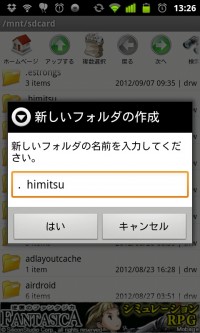
ファイル管理アプリ「ファイルマネージャ」を使って、SDカード内に新しいフォルダを作成しよう。このとき、フォルダ名の先頭に「.」(ドット)を付ける。そのままだとファイルを作成できない場合は、ドットとファイル名の間にスペースを入れて作成すればOK。ここでは「. himitsu」という隠しフォルダを作成している
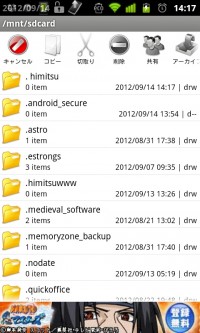
「. himitsu」フォルダが作成されたのを確認。このフォルダ内に保存した画像は、「ギャラリー」には表示されなくなるぞ
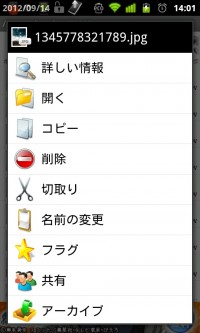
撮影した画像の保存されているフォルダ(通常は「DCIM」)を開いて、隠しておきたい写真をコピーしよう、「ファイルマネージャ」では上のアイコン「複数選択」をタップすると、複数のファイルを同時に選択できる。選択したファイルを長押しして、表示されるメニューから「切り取り」をタップ
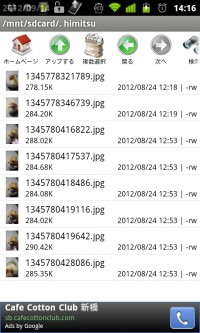
隠しフォルダ「. himitsu」を開いて、アイコン「貼付け」をタップすると、選択した画像ファイルがまとめて移動する。この画像ファイルは「ギャラリー」には表示されないので、ほかの人にバレる心配はない。見たいときは「ファイルマネージャ」からアクセスして画像ビューワーアプリを起動すれば、快適に楽しめるぞ
パソコンの秘密の画像をスマホから見たいときは「DropSync」で同期
パソコンで保存した秘密の画像をスマホから見たいときも、スマホの隠しフォルダに転送しておけば安心だ。「DropSync」を使えば、パソコンのDropboxの共有フォルダとスマホの隠しフォルダを自動的に同期するので、ファイルの移動が楽チン。後でゆっくり楽しみたい極秘の画像は、Dropbox経由でスマホの隠しフォルダに送り込もう。
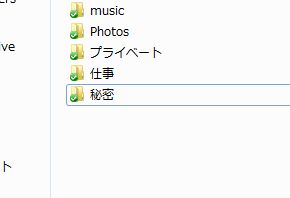
パソコン側で「Dropbox」をインストールし、スマホと共有するフォルダを作成する。ここでは「秘密」というフォルダを作成
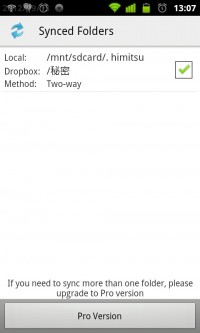
スマホに「DropSync」をインストールして、スマホのSDカード内の「. himitsu」と、パソコンのDropboxの「秘密」フォルダが同期するように設定。パソコンの「秘密」フォルダに画像を入れておくと、スマホの「. himitsu」に自動的に画像が転送されるようになるぞ
関連記事

家族や恋人に見られたくないフォルダを隠すには「.nomedia」ファイルを自動生成する「QuickPic」

画像ファイル選択時に起動するアプリが重くて使いにくければ「QuickPic」を使おう

「ファイル隠蔽」や「パスワードロック」は手軽だけど「暗号化」には及ばない

お気に入りの写真をフォルダ分けしたり不要写真を削除したければQuickPicが便利

SDカード上の画像フォルダが増えてビューアの表示が重いときは階層構造が再現される「Perfect Viewer」を使おう

「JustPictures!」でローカルとPicasaやFlickrなどの画像をまとめて管理

【特集まとめ】見られたらヤバい画像や動画を死ぬ気で隠す!Androidのファイル暗号化テク

Googleドライブなどのファイルを任意のフォルダに保存したければ「SaveFile」を使おう

カメラ呼び出しはあるがファイル選択がないアプリに画像ファイルを読み込ませる「Fake Camera」
2012年09月14日14時49分 公開 | カテゴリー: マルチメディア | キーワード:アプリ | Short URL
ツイート ![]()
最新記事
- 一瞬でくるっとまとまる充電ケーブル!急速充電も高速データ伝送も対応!
- 小型化とスタイルの融合!テンキーレスで一日ゲームをするのも快適!
- 太めのケーブルも使えるマグネット式ケーブルクリップ!6個セットで家中どこでも使える!
- クランプで手軽に設置できるケーブルトレー!使い方によって小物入れとして使うことも!
- 配線を整理してスッキリ!デスク裏に設置する布製ケーブルトレー!
- 液晶ディスプレイの上を小物置きに!設置も取り外しも簡単なディスプレイボード!
- 照明の常識が変わる究極のモニターライト!自動調光で常に最適な明るさ!
- 狭いデスクを広々使う!可動域の広いモニターアーム!
- 大きな文字で見やすいデジタル時計!壁掛け時計としても置き時計としても!
- 3in1のヘッドホンスタンド!USBハブや 3.5mmオーディオ機能も!
- ゲームやテレワークを快適に!目に優しい設計のモニターライト!
- 便利なUSB電源のPCスピーカー!Bluetooth接続にも対応!
- 高さと向きを自由に調整可能!様々なゲーム周辺機器を収納できるスタンド!
- 安定性抜群!スマホを安定して置いておける折りたたみ式のスマホスタンド!
- 片手で脱着できるスマホホルダー!ダッシュボードでもエアコン送風口でも!
- AUX経由で音楽再生!Bluetoothでワイヤレスに再生できる!
- 小さい空間のあらゆるところで空気を浄化!プラズマクラスター搭載のコンパクトな空気清浄機!
- 2台の機器を立てて収納できるクラムシェルスタンド!重量感があるので安心して置ける!
- 超スリムで持ち運びも簡単!ノートPCを最適な角度に出来るスタンド!
- ボタン1つで締めるも緩めるも手軽に!シンプル操作で高精度作業!
- 最大8台同時充電可能!スマホスタンド付きの電源タップ!
- 一台6役の猫足型電源タップ!コンセントもUSBポートもこれ一台!
- 5個のコンセントと4つのUSBポート!コンパクトなのにたくさん使える電源タップ!
- 一台6役で干渉しにくい延長コード!コンセントもUSBもこれ一台!
- 4つの機能を1台に!ワイヤレス充電機能等がついた高機能空気清浄機!
- 車内空間を短時間でリフレッシュ!高性能HEPAフィルター搭載!
- ウイルスも花粉もきれいに!車内の空気を清浄化!
- ドリンクホルダー付きスマホホルダー!マップアプリ利用に最適!
- 電子アクセサリーをまとめて収納!ダブルファスナーで超大容量!
- 日常の持ち運びを簡単に!イヤホンやケーブルを入れて持ち運べるオーガナイザーポーチ!